- Yazar Jason Gerald [email protected].
- Public 2024-01-15 08:25.
- Son düzenleme 2025-01-23 12:50.
Bu wikiHow makalesi sana bir TikTok hesabını nasıl kurtaracağını öğretir. TikTok hesabınıza giriş yapamıyorsanız, önce bazı sorun giderme adımlarını deneyin. TikTok hesabınız hala kurtarılamıyorsa başka bir yöntem deneyebilirsiniz. Parolayı unutursanız, yeni bir TikTok parolası oluşturmak için parola sıfırlama işlemi yapın. Hesap silinirse, kalıcı olarak silinmeden önce hesabı yeniden etkinleştirmeniz için size 30 gün verilir. Hesabınız TikTok tarafından engellenirse, itirazda bulunun ve doğrudan TikTok ile iletişime geçin.
Adım
Yöntem 1/4: Unutulan Parolayı Kurtar
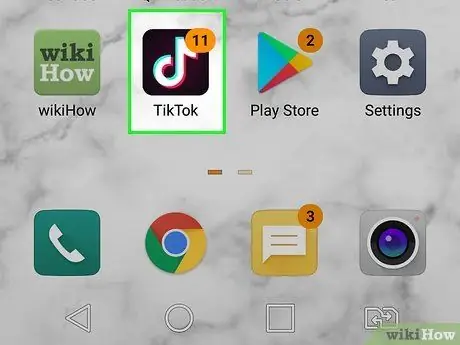
Adım 1. TikTok'u başlatın
Simge, siyah bir arka plan üzerinde beyaz, kırmızı ve mavi renkte bir notadır. Ana ekranınızda, uygulama menünüzde veya arama yaparak bulabilirsiniz.
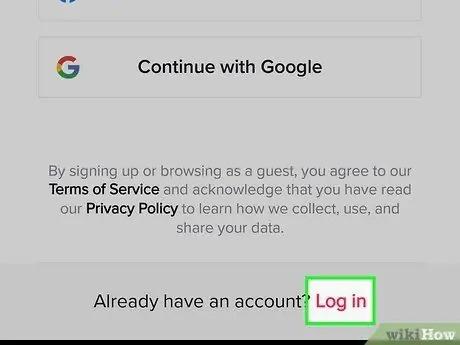
Adım 2. Oturum aç'a dokunun
Ekranın altında "Zaten bir hesabınız var mı?" seçeneğinin yanındadır.
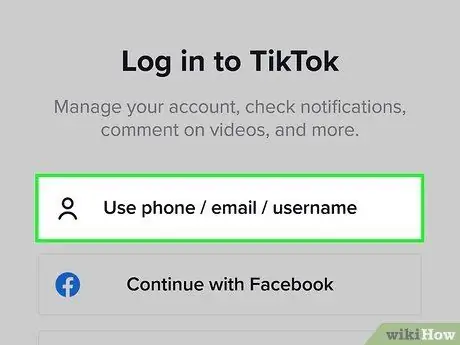
Adım 3. Telefon/e-posta/kullanıcı adı kullan'a dokunun
Cep telefonu numaranız, e-posta adresiniz (e-posta) veya kullanıcı adınız ve şifrenizle oturum açmak için bu seçeneği kullanın.
Hesabınızı Facebook, Instagram, Google veya Twitter gibi sosyal medya aracılığıyla oluşturduysanız, o hesapla oturum açma seçeneğini seçin ve hesap bilgilerini kullanarak TikTok'ta oturum açın. Bu hesabın şifresini unutursanız, sosyal medya platformunu kullanarak şifrenizi sıfırlamanız gerekecektir
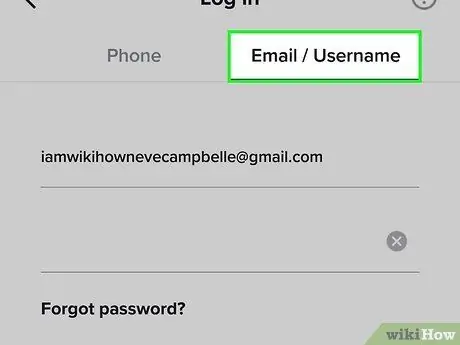
Adım 4. E-posta/Kullanıcı Adı'na dokunun
E-posta adresi/kullanıcı adı ve şifre ile hesaba giriş yapabilirsiniz.
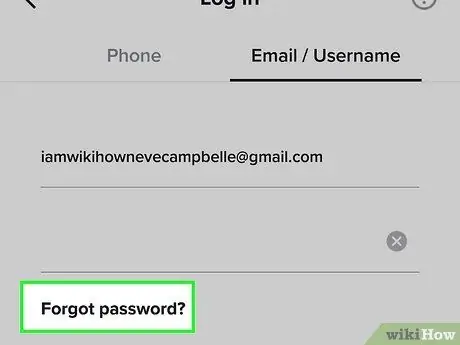
Adım 5. Kullanıcı adınızı/e-posta adresinizi girin ve ardından Parolanızı mı unuttunuz?
Şifreyi sıfırlamak için kullanılır.
TikTok hesabınıza giriş yapmak için kullandığınız e-posta adresine veya cep telefonu numarasına erişemiyorsanız, TikTok ile iletişime geçmek için geri bildirim formunu kullanın. Erişilebilir bir kullanıcı adı ve e-posta adresi girmeniz gerekecektir. E-postanın bir TikTok hesabına kaydolmak için kullanılanla aynı olması gerekmez. "Genel hesap sorgulama" konusunu seçin. Hesap şifrenizi unuttuğunuzu, e-posta adresinize veya cep telefonu numaranıza erişemediğinizi ve TikTok'un yardım etmesini istediğinizi kısaca açıklayın. Tıklamak Göndermek. Cevap verene kadar her gün yeni bir form göndermeniz gerekebilir. Geri bildirim formuna erişmek için https://www.tiktok.com/legal/report/feedback adresini ziyaret edin.
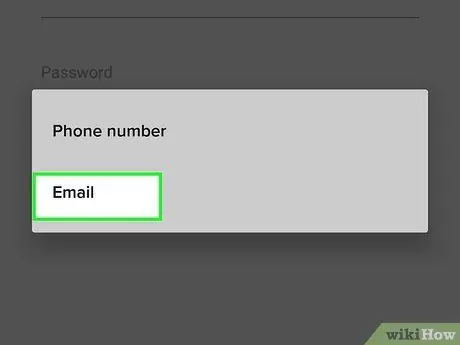
Adım 6. Telefona dokunun veya E-posta.
Parola sıfırlama sayfasına bir bağlantı alacaksınız. Bağlantıyı almak için telefonunuzda bir e-posta veya kısa mesaj seçebilirsiniz.
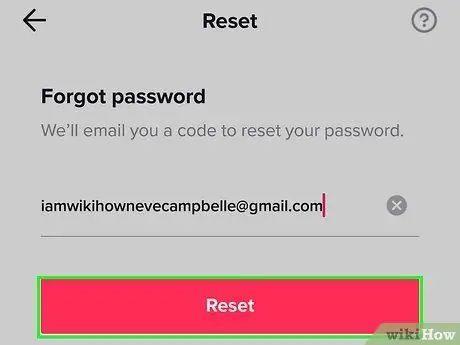
7. Adım. E-posta adresinizi veya cep telefonu numaranızı doğrulayın, ardından Sıfırla'ya dokunun
E-postanızı veya telefon numaranızı girebileceğiniz alanın altındaki pembe bir düğmedir.
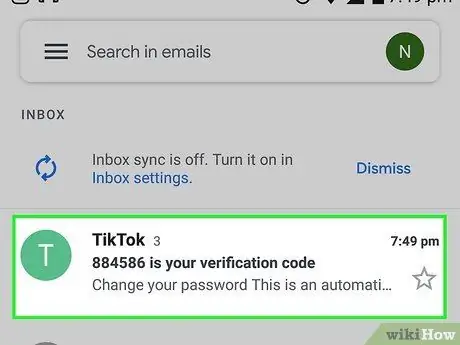
Adım 8. TikTok tarafından gönderilen e-postayı veya kısa mesajı açın
Şifreyi sıfırlamak için telefonu seçerseniz kısa mesajı kontrol edin. Parolanızı sıfırlamak için bir e-posta seçerseniz, e-postadaki gelen kutunuzu kontrol edin. TikTok'tan bir mesaj alacaksınız.
E-posta gelen kutunuzda mesaj yoksa Çöp Kutusu veya Spam klasörünüzü kontrol etmeyi deneyin. Orada da yoksa, biraz bekleyin ve tekrar kontrol edin
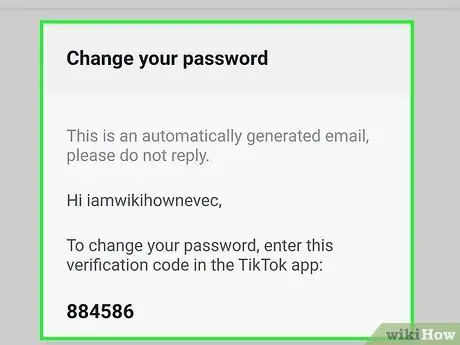
Adım 9. E-posta veya kısa mesajdaki bağlantıya tıklayın veya dokunun
Şifre sıfırlama sayfası açılacaktır.
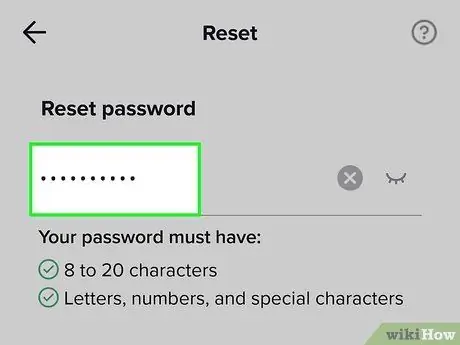
Adım 10. Yeni şifreyi girin ve onaylayın
Yeni parolayı ilk sütuna yazın ve onaylamak için ikinci sütunda aynı parolayla tekrarlayın.
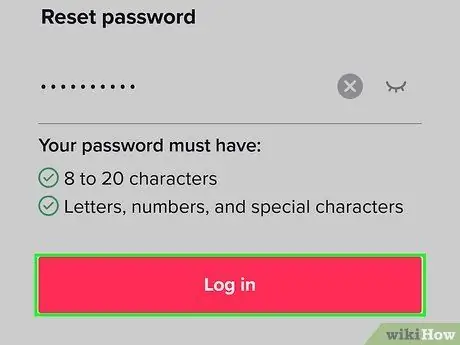
Adım 11. Sıfırla'ya dokunun
Parolanız sıfırlanacak, böylece artık yeni parola ile TikTok hesabınıza giriş yapabilirsiniz.
Yöntem 2/4: Silinmiş Bir Hesabı Kurtarma
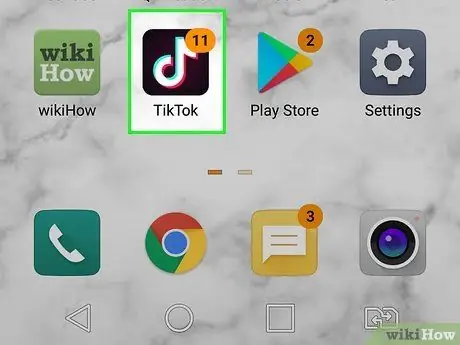
Adım 1. TikTok'u başlatın
Simge, siyah bir arka plan üzerinde beyaz, kırmızı ve mavi renkte bir notadır. Ana ekranınızda, uygulama menünüzde veya arama yaparak bulabilirsiniz. Silinirse, TikTok hesabı 30 gün içinde devre dışı kalır. Bu süre zarfında istediğiniz zaman geri yükleyebilirsiniz. 30 gün geçmişse, hesap kalıcı olarak silinir ve kurtarılamaz.
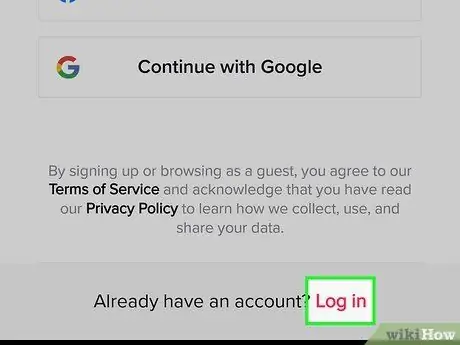
Adım 2. Oturum Aç'a dokunun
Ekranın altındaki "Zaten bir hesabınız var mı?" seçeneğinin yanındadır.
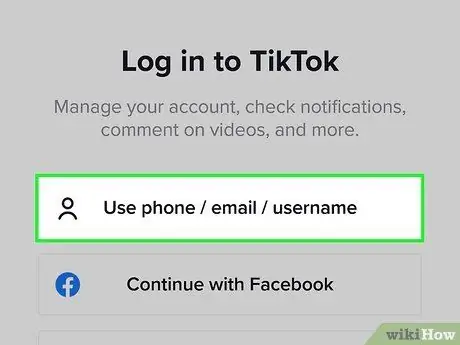
Adım 3. Telefon/e-posta/kullanıcı adı kullan'a dokunun
Bu seçenek ile cep telefonu numaranız, e-posta adresiniz veya kullanıcı adınız ve şifrenizle giriş yapabilirsiniz.
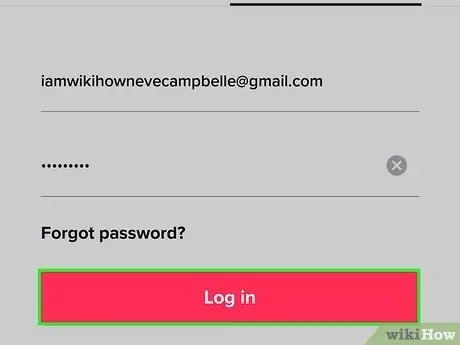
Adım 4. TikTok hesabınıza giriş yapın
Hesabınıza giriş yaptıktan sonra, hesabın devre dışı bırakıldığı size bildirilecektir. Hesapta oturum açamıyorsanız, kalıcı olarak silinmiş olabilir. Hesabınızda oturum açmak için aşağıdaki adımlardan birini yapın:
-
Cep telefonu numarasını kullanma:
Dokunma sekmesi Telefon zirvede. Cep telefonu numarasını girin ve öğesine dokunun. Kodu gönder. Kodu telefonunuzun kısa mesajına alın ve kodu girin.
-
E-posta/kullanıcı adı kullanma:
Dokunma sekmesi E-posta/Kullanıcı Adı. Hesapla ilişkili e-posta adresini ve şifreyi girin, ardından Giriş yapmak.
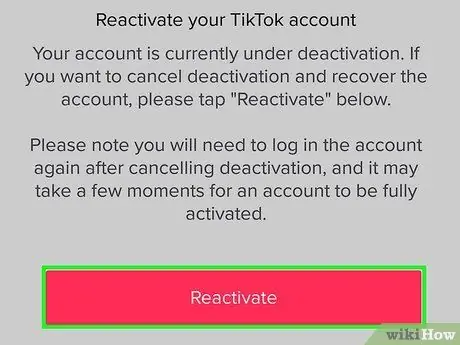
Adım 5. Yeniden Etkinleştir'e dokunun
Bunu yapmak, hesabı yeniden etkinleştirir.
Yöntem 3/4: Engellenen Hesabı Kurtar
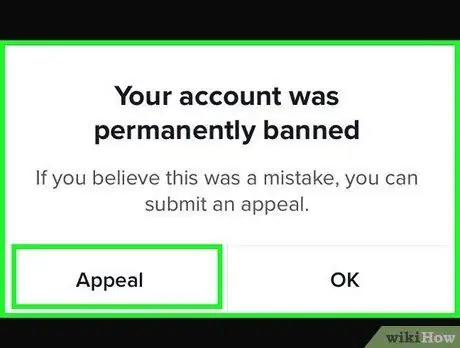
Adım 1. İtirazda bulunun
Hesap bloke olursa TikTok uygulaması veya e-posta yoluyla bilgilendirileceksiniz. Sekmeye dokunarak TikTok'taki bildirimleri görüntüleyin Bildirimler aşağıdaki bölümde. Bu bildirim, hesap yasağınıza itiraz etme seçeneğini içerir. Seçeneğe tıklayın veya dokunun, ardından formu doldurun. Hesabın neden bloke edilmeye uygun olmadığını veya hesabın bloke edilmesine neden olan bir hatanın neden oluştuğunu açıklayın. TikTok itirazınızı inceleyecek ve hesabı yeniden etkinleştirip etkinleştirmemeye karar verecek.
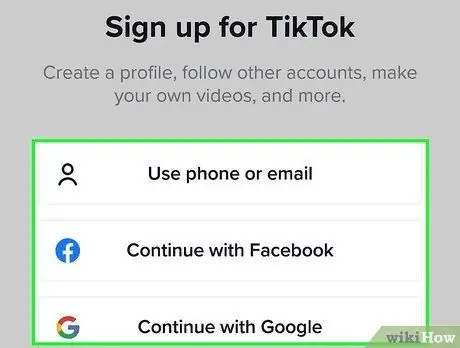
Adım 2. Yeni bir yedekleme hesabı oluşturun
Yedek hesap oluşturarak, ana hesabınız askıya alındığında sadık takipçilerinizle iletişim halinde kalabilir ve sorunu onlara bildirebilirsiniz. Ayrıca yedek hesapla TikTok'a geri bildirim gönderebilirsiniz. TikTok hesabı yine de etkinleştirmezse, baştan başlamak için yeni bir hesabınız var. Hayal kırıklığına uğramış olabilirsiniz, ancak seçebileceğiniz tek seçenek bu olabilir.
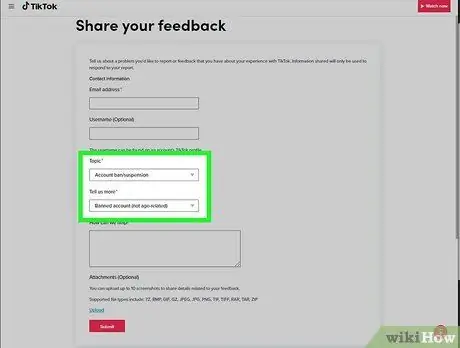
Adım 3. Geri bildirim formunu TikTok'a gönderin
Bu forma https://www.tiktok.com/legal/report/feedback adresinden erişilebilir. Kullanıcı adını ve e-posta adresini girin. "Hesabın yasaklanması/askıya alınması" konusunu seçin. Hesabın neden bloke edilmeye uygun olmadığını açıklayın. TikTok'tan yanıt almak için bunu tekrar tekrar yapmanız ve birden fazla form göndermeniz gerekebilir. Ancak, 24 saat içinde 1'den fazla form göndermeyin.

Adım 4. TikTok ile doğrudan e-posta yoluyla iletişime geçin
Bir geri bildirim formu göndermenin yanı sıra, TikTok ile doğrudan e-posta yoluyla da iletişime geçebilirsiniz. Kullanıcı adınızı eklediğinizden ve hesabınızın neden yasaklanmayı hak etmediğini açıkladığınızdan emin olun. Yanıt verene kadar birkaç e-posta göndererek bunu tekrar tekrar yapın. TikTok'un e-posta adresi [email protected].
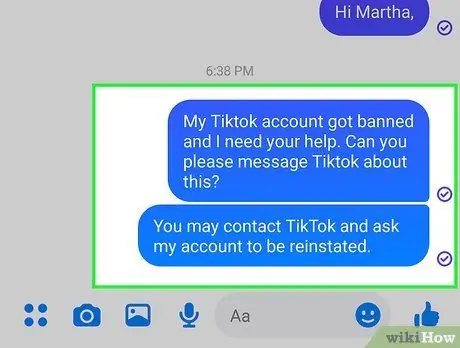
Adım 5. Takipçilerinizin ve diğer içerik oluşturucuların TikTok ile iletişim kurmasını sağlayın
Çok sayıda takipçiniz varsa bu çok faydalı olacaktır. Yedek bir hesap kullanın veya takipçilerinizden diğer kullanıcıları hesapları aracılığıyla TikTok ile iletişim kurmaya davet etmelerini isteyin. Hesabınızın bloke edildiğini açıklayın ve diğer kullanıcılara hesabınızın eski haline getirilmesini istemek için TikTok ile nasıl iletişim kuracaklarına dair talimatlar verin. Birden fazla kullanıcı hesabınızın eski haline getirilmesini isteyen mesajlar gönderirse TikTok büyük olasılıkla yanıt verecektir.
Yöntem 4/4: Sorun Giderme
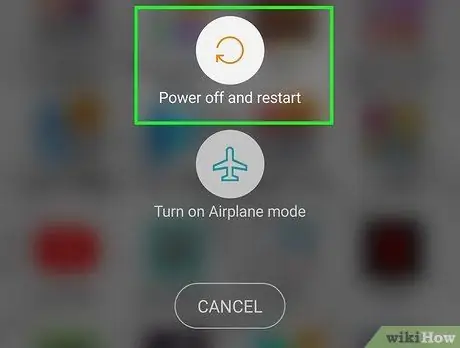
Adım 1. Mobil cihazı yeniden başlatın
Hesabınıza erişemiyorsanız, TikTok başka bir şey denemeden önce deneyebileceğiniz birkaç adım önerir. İlk adım, cihazı yeniden başlatmaktır. Tabletinizi veya telefonunuzu kapatın, ardından tekrar açın. Şimdi TikTok hesabınıza tekrar erişmeyi deneyin.
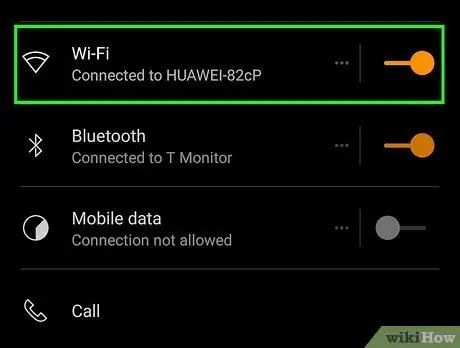
Adım 2. İnternet bağlantısını kontrol edin
Cihaz ekranının üst kısmındaki durum çubuğunu kontrol edin. İyi bir Wi-Fi sinyali aldığınızdan emin olun. 4G veya 5G kullanıyorsanız, sinyal çubuğunun yeterli olduğundan emin olun. 4G veya 5G çalışmıyorsa cihazı Wi-Fi'ye bağlamayı deneyin. Wi-Fi de sorunu çözmezse, aynı sorunu yaşayan başka bir uygulama veya cihaz olup olmadığını kontrol edin. Wi-Fi hizmetinde sorun varsa, yönlendiriciyi veya modemi yaklaşık 20 saniye çıkarmayı, ardından tekrar takmayı ve aygıtın açılmasına izin vermeyi deneyin. Sorun çözülmezse, internet servis sağlayıcınıza başvurun.
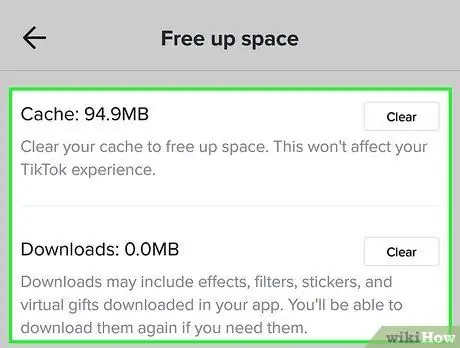
3. Adım. TikTok uygulamasının önbelleğini temizleyin
Oturum açamıyor veya videolara erişemiyorsanız uygulama önbelleğinin temizlenmesi gerekebilir. Aşağıdaki adımları uygulayarak uygulama önbelleğini temizleyin:
- TikTok'u çalıştırın.
- Dokunma Ben mi sağ alt köşede.
- Sağ üst köşedeki üç nokta simgesine dokunun.
- Ekranı aşağı kaydırın ve öğesine dokunun. Boş alan.
- Dokunma açık "Önbellek"in yanında.
- Dokunma açık "İndirilenler"in yanında.

Adım 4. Bir süre bekleyin ve tekrar deneyin
Bazen sunucuda bir sorun olabilir veya bazı sunucuların düzgün çalışmamasına neden olan rutin bir bakım vardır. Bu, bir süre hesabınıza ve videolarınıza erişmenizi engeller. Birkaç saat bekleyin ve daha sonra tekrar deneyin.
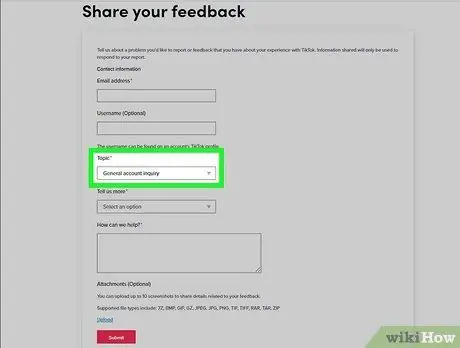
Adım 5. TikTok ile iletişime geçin
Birkaç saat sonra hâlâ oturum açamıyor veya hesabınıza erişemiyorsanız TikTok ile iletişime geçmeniz gerekebilir. https://www.tiktok.com/legal/report/feedback adresini ziyaret ederek TikTok ile iletişime geçin. Sağlanan formu doldurun ve "Genel hesap sorgulama" konusunu seçin. Doğru TikTok kullanıcı adını ve geçerli bir e-posta adresini girmeyi unutmayın. Karşılaştığınız sorunu açıklayın ve ardından Göndermek. TikTok yanıt verene kadar birden fazla geri bildirim formu göndererek bunu tekrar tekrar yapmanız gerekebilir.






